
Reparo de fotos com IA
Repare suas fotos, melhore a qualidade e restaure momentos preciosos com uma solução baseada em IA.
05/07/2021 • Arquivado para: Recuperação de dados Windows • Soluções comprovadas
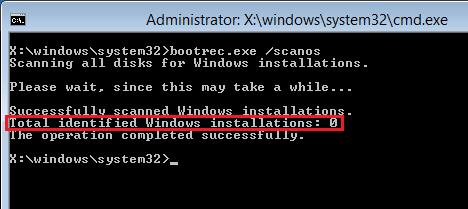
O erro “Total identified Windows installation 0” pode ser frustrante para o usuário comum porque torna o Windows não inicializável. No entanto, com uma boa mídia de instalação, você pode acessar seu computador, seguir as soluções neste artigo e resolver o problema.
Siga as etapas abaixo para executar o bootrec ou reconstruir o BCD no prompt de comando do sistema para corrigir o erro:
1. Insira um disco de instalação e inicialize a partir dele.
2. A tela de boas-vindas será aberta com o botão "Instalar agora" no centro. Não pressione isso; em vez disso, clique na opção "Reparar seu computador" no canto inferior direito da tela.
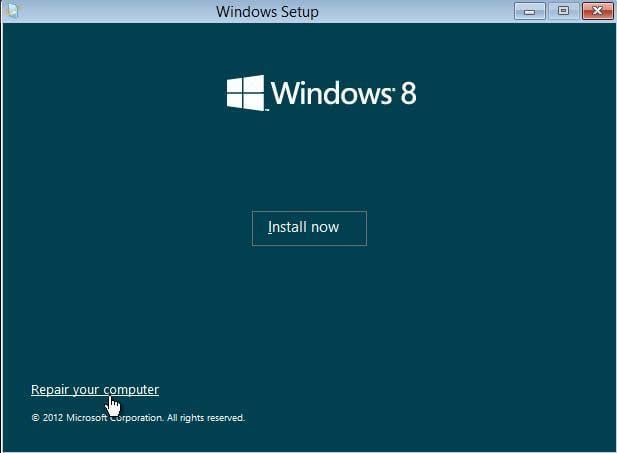
3. Escolha "Solução de problemas"
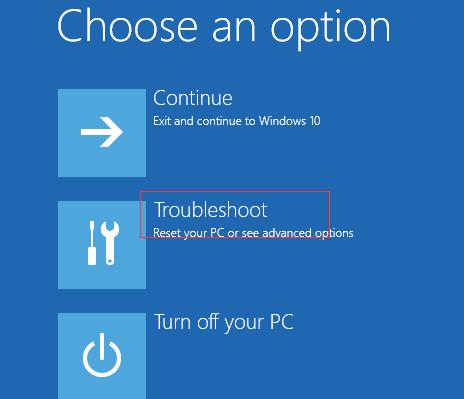
4. Selecione "Opções Avançadas" na próxima página para a qual você será levado
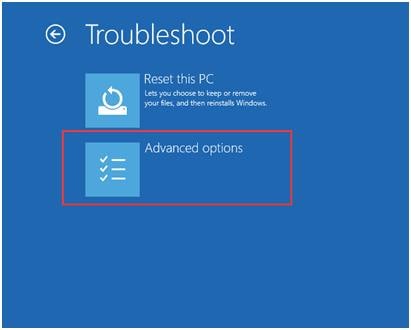
5. Agora clique em "Prompt de comando" e deixe as instruções que aparecem na tela guiá-lo
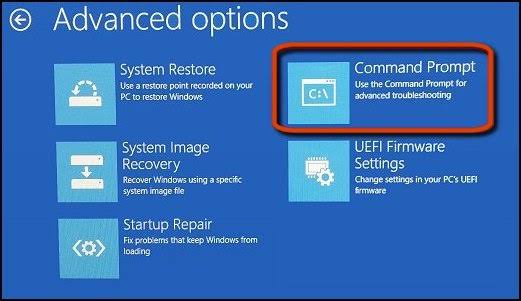
bootrec /rebuildbcd
Depois de fazer o acima, espere pacientemente. O comando acima destina-se a pesquisar qualquer instalação do Windows que não faça parte do seu BCD (Boot Configuration Data). Posteriormente, será perguntado se você deseja adicionar outra instalação ao BCD.
bcdedit / export c: \ bcdbackup
Este comando é usado como um meio de exportar seu armazenamento BCD como um arquivo "bcdbackup". Observe que você não precisa fornecer uma extensão de arquivo específica
attrib c : \ boot \bcd -h -r -
ren c : \ boot \bcd bcd . old
bootrec /rebuildbcd
*
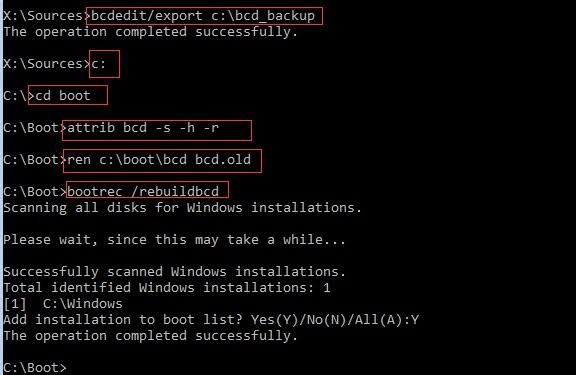
O recurso Restauração do sistema foi criado como parte do sistema operacional Windows para permitir que você restaure seu PC a um estado anterior ao de quando ele começou a desenvolver problemas. Observe que esse recurso não afeta seus arquivos, como documentos e e-mails; ele apenas restaura o registro e os arquivos de sistema do seu Windows, bem como outros programas instalados.
Siga as etapas abaixo para realizar a restauração do sistema:
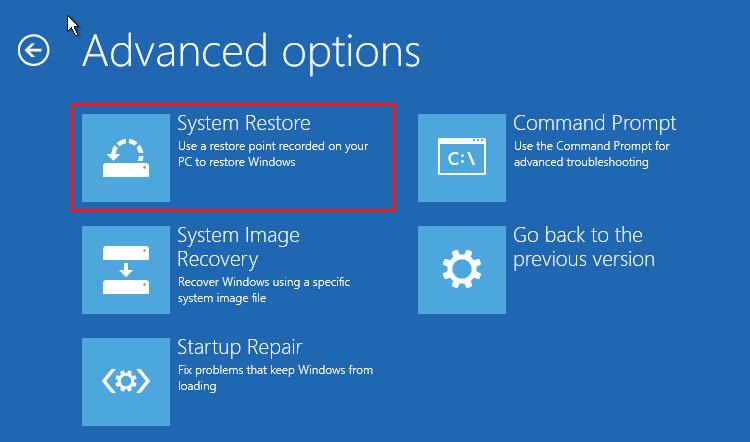
O problema pode ser arquivos de registro corrompidos. Portanto, você precisa corrigir o registro corrompido usando as etapas abaixo. Isso eventualmente corrigirá o erro total identified Windows installation 0. Crie uma unidade de recuperação para o sistema do seu computador e insira-a no computador:
Para Windows 10, 8.1 e 8, por exemplo:
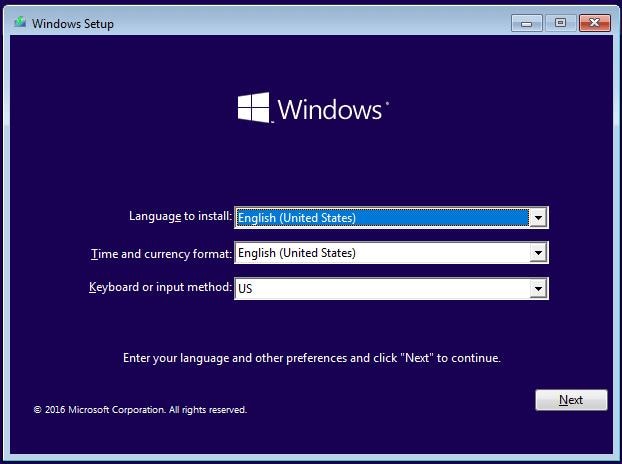
cd windows
cd system32
cd config
Os comandos acima o levarão a esta pasta na página: C:\Windows\System32\config
del c:\Windows\system32\config\sam
del c:\Windows\system32\config\security
del c:\Windows\system32\config\software
del c:\Windows\system32\config\default
del c:\Windows\system32\config\system
copy c:\windows\tmp\software c: \windows\system32\config\software
copy c:\windows\tmp\system c: \windows\system32\config\system
copy c:\windows\tmp\sam c: \windows\system32\config\sam
copy c:\windows\tmp\security c: \windows\system32\config\security
copy c:\windows\tmp\default c: \windows\system32\config\default
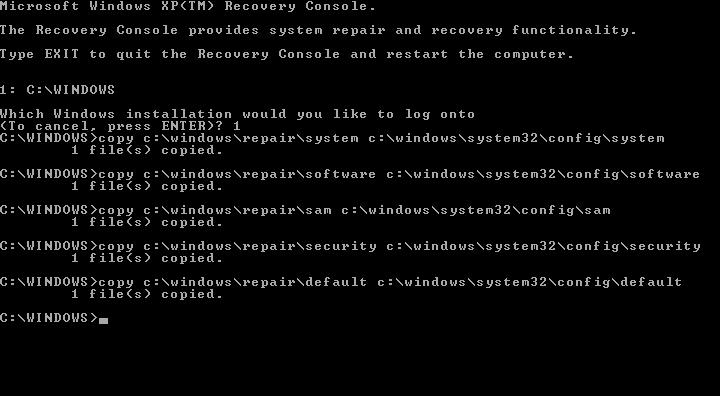
Se todas as soluções acima não funcionarem, pode ser necessário recorrer ao uso de software de terceiros para o gerenciamento de discos. Este software deve ser capaz de reconstruir o MBR que contém o BCD. Antes de usar o software, certifique-se de criar uma mídia inicializável compatível com WinPE. Isso deve ser feito em um computador que funcione bem e tenha a mesma versão do sistema operacional que o seu. Agora você pode inicializar seu computador a partir da mídia, instalar o software e reconstruir seu BCD.
Esta seção apresenta a você uma ferramenta que vai lhe surpreender! Mas, primeiro, você sabia que alguns casos são tão ruins quando se trata de erros do Windows que a única opção é mudar o sistema? Agora, depois de tentar todas as três soluções acima, incluindo a dica bônus, você pode acabar com um sistema que não funciona mais. Antes de acabar com o sistema, certifique-se de obter todos os seus arquivos inacessíveis com o uso de Recoverit Data Recovery.
Sim, Recoverit é uma ferramenta que pode tornar a perda do seu computador menos dolorosa, pois você tem a oportunidade de recuperar todos os arquivos de áudio, imagens, documentos, vídeos, etc. Mais ainda, com Recoverit você não precisa se preocupar com a compatibilidade com seu Windows, pois é totalmente compatível com WinPE. Você pode criar uma mídia inicializável com ele e recuperar seus arquivos. Apenas siga os passos abaixo:
Etapa 1: Crie uma Unidade inicializável
Abra o aplicativo Recoverit em um computador em funcionamento e escolha "Recuperação após falha do OS". Isso indica o tipo de recuperação que você planeja fazer.
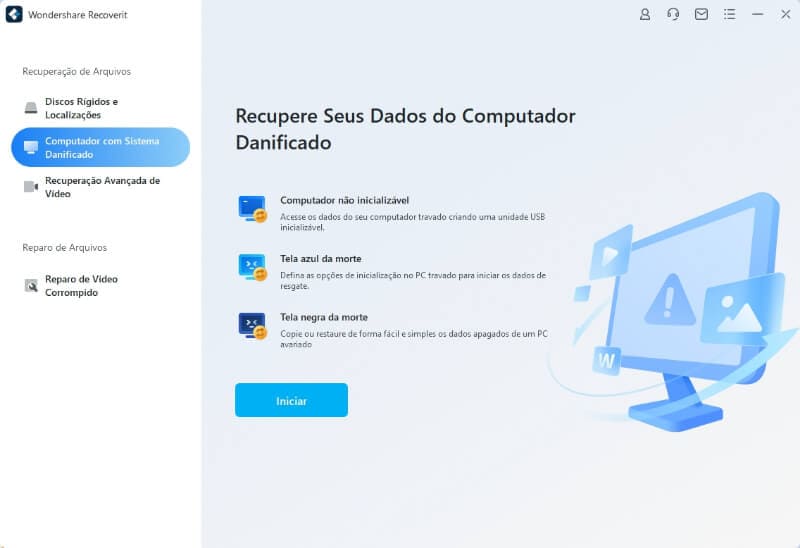
Toque para "Criar" a mídia inicializável depois de selecionar a mídia a ser usada para esse propósito.

Faça backup dos arquivos na unidade de mídia assim que receber o prompt. Em seguida, clique em "Formatar agora"
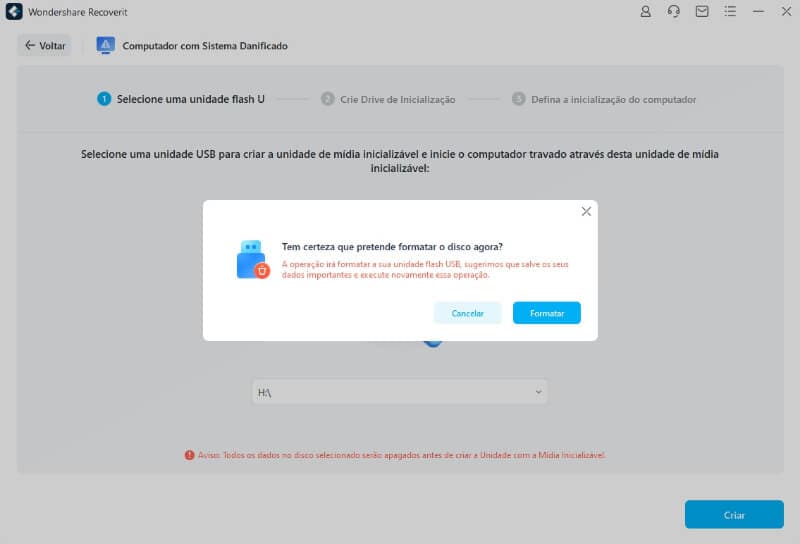
A criação do drive inicializável fica nas mãos da Recoverit, então relaxe e saboreie um café.

Você receberá uma tela mostrando os três passos padrão, mas simples, usados na recuperação de arquivos com o aplicativo Recoverit Data Recovery.
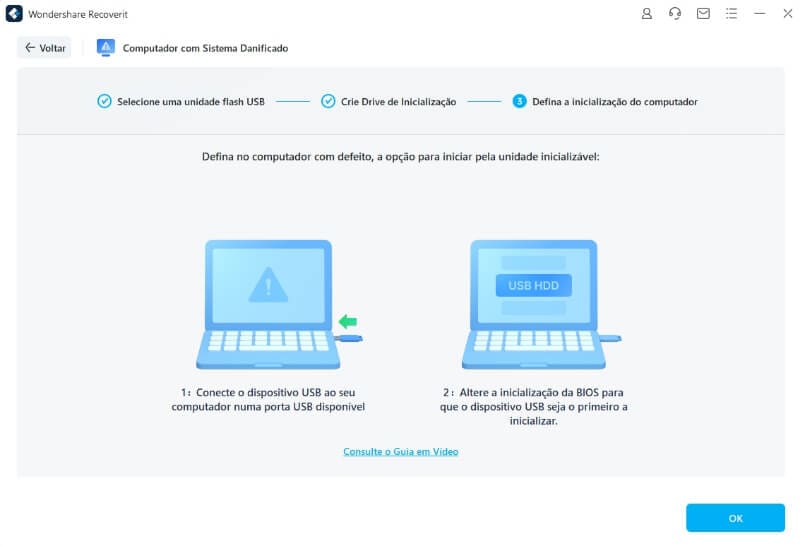
Abra a tela de configuração do BIOS do seu sistema não inicializável pressionando a tecla exigida pelo seu computador para este propósito. Defina a ordem de inicialização para inicializar seu computador a partir da mídia de instalação criada. Para mais detalhes, veja como configurar o computador para inicializar a partir de uma unidade USB.

Etapa 2: Recupere os Dados do Windows 10 Não Inicializável
Reinicialize seu PC a partir da mídia de instalação.
Use as três etapas simples para recuperar seus arquivos. Você também pode copiar os arquivos do sistema.

Sabe-se que o erro total identified Windows installation 0 ocorre para diferentes pessoas devido a fatores como os seguintes:
Luís Santos
chief Editor